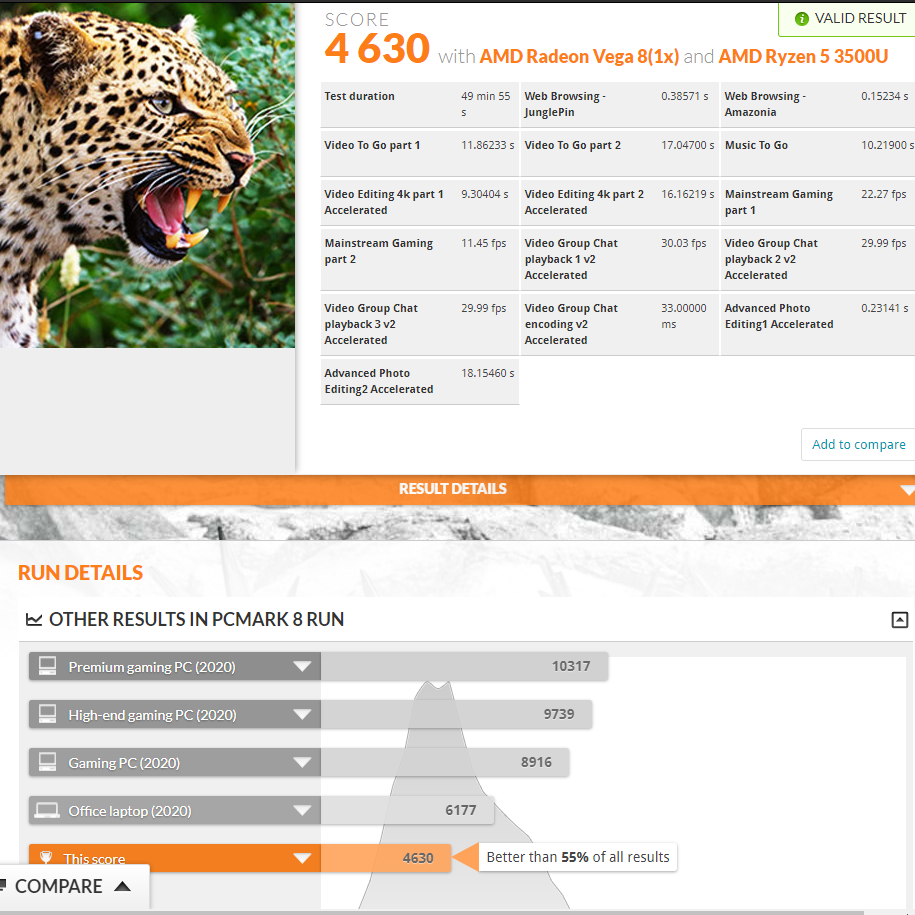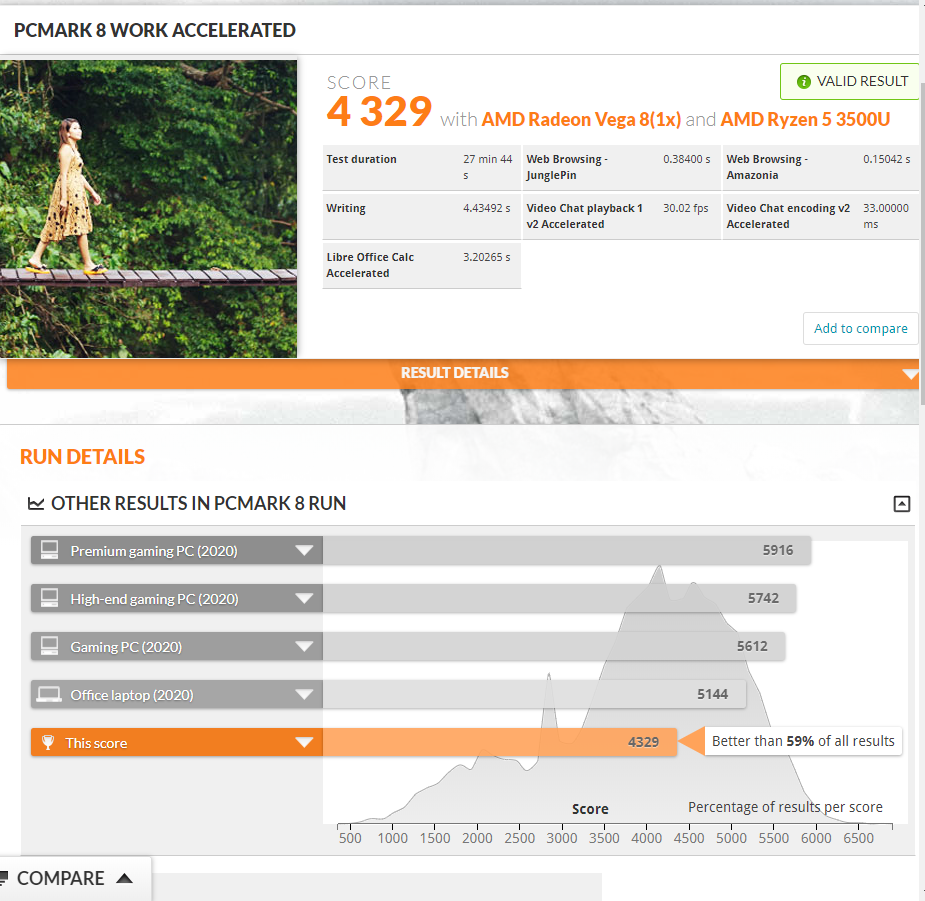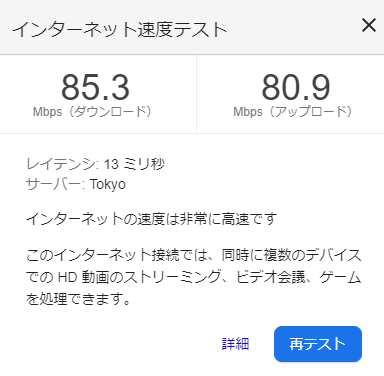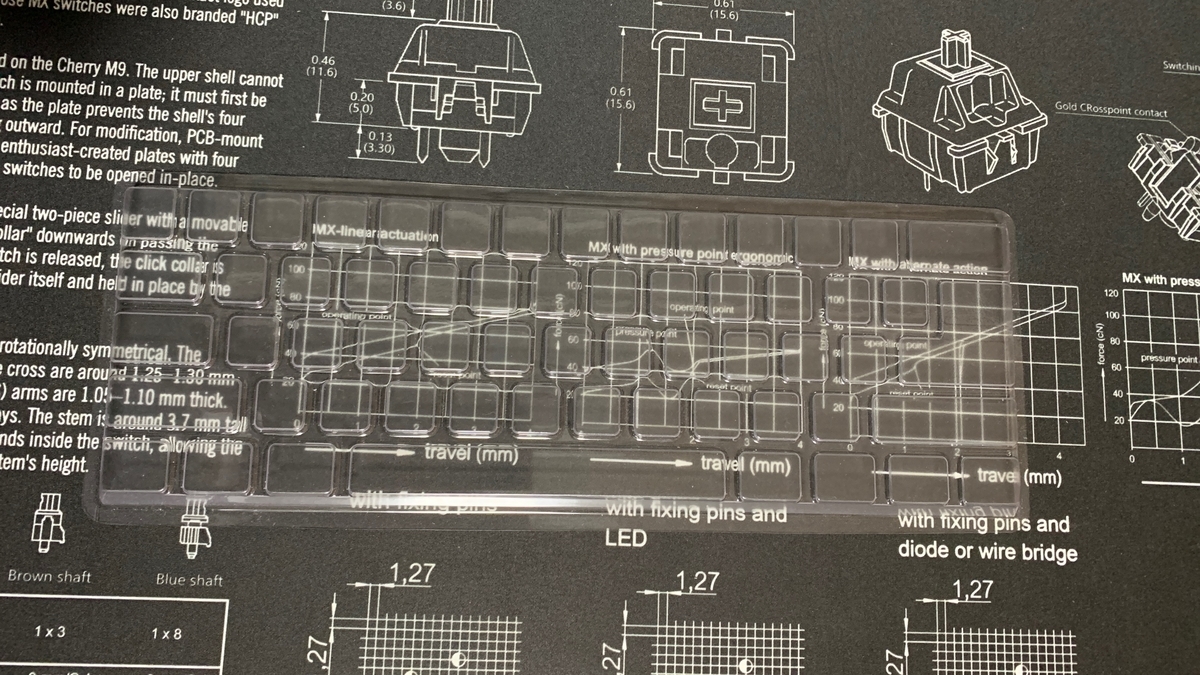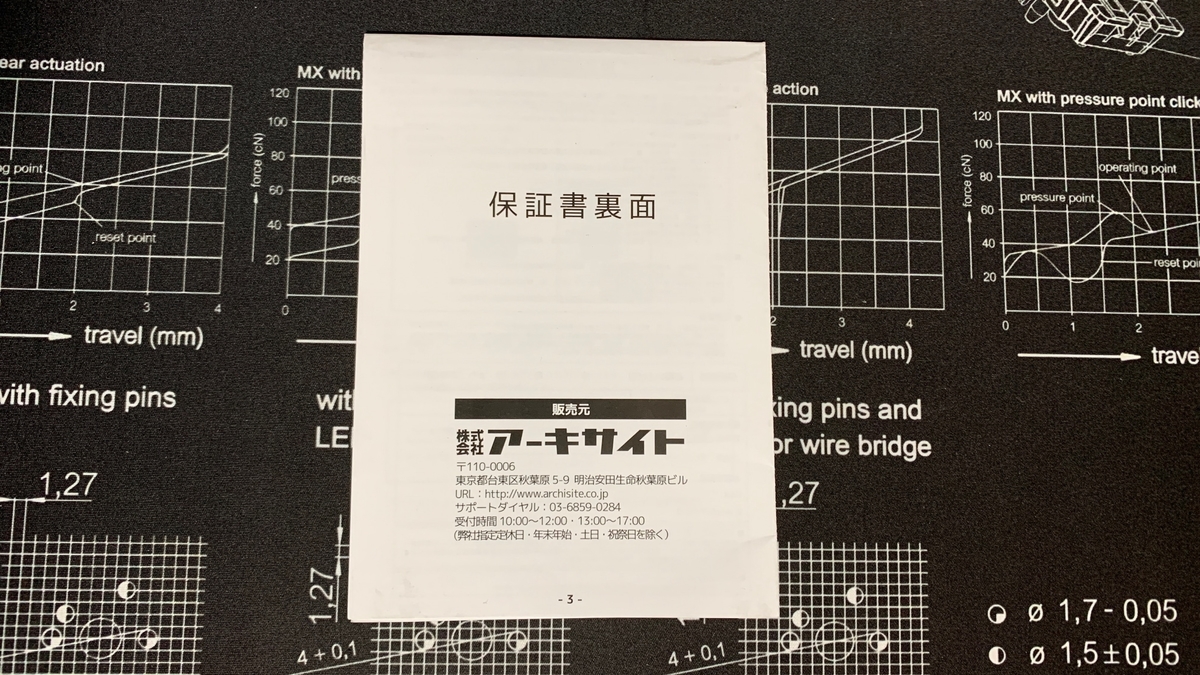【ノートパソコン】コスパ最強のLenovo Ideapad C340(14)をレビュー:クリエイターの二台目におすすめな2in1ノート

洗練されたシンプルでスタイリッシュなデザイン、画質次第で3Dゲームも遊べる高い性能、2in1コンバーチブル。
Lenovoのカジュアルクリエイター向けブランド「Ideapad」シリーズの14インチ2 in 1モデルである「Lenovo Ideapad C340 (14)」のRyzen5モデルをレビュー。
コスト重視とはとても思えない、超高レベルなPCに仕上がっています。
- Lenovo Ideapad C340 14の仕様やスペック
- Lenovo ideapad C340 14を開封レビュー
- Lenovo Ideapad C340 14の外装をチェック
- Lenovo Ideapad C340 14の性能をチェック
- まとめ:破格の安さを誇る高性能2in1ノート
Lenovo Ideapad C340 14の仕様やスペック
| Lenovo Ideapad C340(14)の仕様 | |
|---|---|
| OS | Windows 10 Home 64bit |
| CPU | AMD Ryzen5 3500U(4C8T 2.1GHz~3.7GHz) |
| メモリ | DDR4-2400 8GB (オンボード4GB、Micron DDR4-2666 4GB) |
| 記憶領域 | NVMe SSD 256GB(Samsung製) |
| GPU | AMD Radeon Vega 8(内蔵GPU) |
| 外部ポート | HDMIx1 USB3.0 Type-Cx1 USB3.0x2(Powered USBx1) 4-in-1メディアカードリーダー(SD、SDHC、SDXC、MMC)×1 3.5mm マイクロホン/ヘッドホン・コンボジャック×1 |
| 外形寸法/重量 | 328×229×17.9mm(幅×奥行き×厚み)/1.65kg(本体のみ) |
| ディスプレイ | サイズ:14インチ 解像度:1920x1080ドット リフレッシュレート:60Hz パネル:IPS 表面加工:光沢 タッチパネル:10点マルチタッチ 筆圧感知:1024レベル |
| キーボード |
日本語時配列84キー(バックライト機能あり) |
| 無線機能 | Realtek 8822BE Wireless LAN IEEE 802.11 a/g/n/ac Bluetooth 4.2 |
| 付属品 | 本体 保証書 ACアダプター ワコム製アクティブペン スタートアップマニュアル |
| その他 |
加速度センサー内蔵 45Whリチウムイオンバッテリー |
| 参考価格 | 通常126,550円、キャンペーン割引後55,660円(販売ページ) |
Lenovo Ideapad C340 14は、55,660円という超低価格でスタイリッシュなデザインと3Dゲームも遊べる高性能を両立する、非常にコストパフォーマンスに優れたノートパソコンです。
Lenovo ideapad C340 14を開封レビュー
梱包をチェック

箱はLenovoのロゴが入っているだけのシンプルな段ボール箱です。
保証を受けるのに必要な保証書と購入証明書は箱に貼ってあるので注意してください。

外箱から中身を引っ張り出すとこんな感じです。
梱包は非常にしっかりしていて、海外からの配送でも安心です。
今回は中国本土から日通・ヤマト運輸を通して配送されてきました。
箱には特にへこみなどのダメージもなく、きれいな状態でした。
本製品は受注生産品のため、注文から到着まで2週間ほどかかります。
付属品をチェック

- 本体
- 充電アダプタ
- ワコム製アクティブペン
- サポートのしおり
- 出張サービスのチラシ
- 安全上の注意と保証についての手引き
- クイックスタートアップガイド
付属品は以上の7つです。
充電アダプタをチェック

充電アダプタは20V×3.25Aの65Wで、ノートPCとしては標準的です。

コードは細くしなやかで、長さは約2mです。
基部が大きく、コンセントを縦に占有してしまうのが気になりました。
付属のペンをチェック

アクティブペンにはワコム製AESペンが付属しています。
単五電池で駆動するタイプで、USBに挿すタイプのペンホルダーが付属しています。

こちらも外装はアルミ製で、適度な重さがあって非常に使いやすいです。
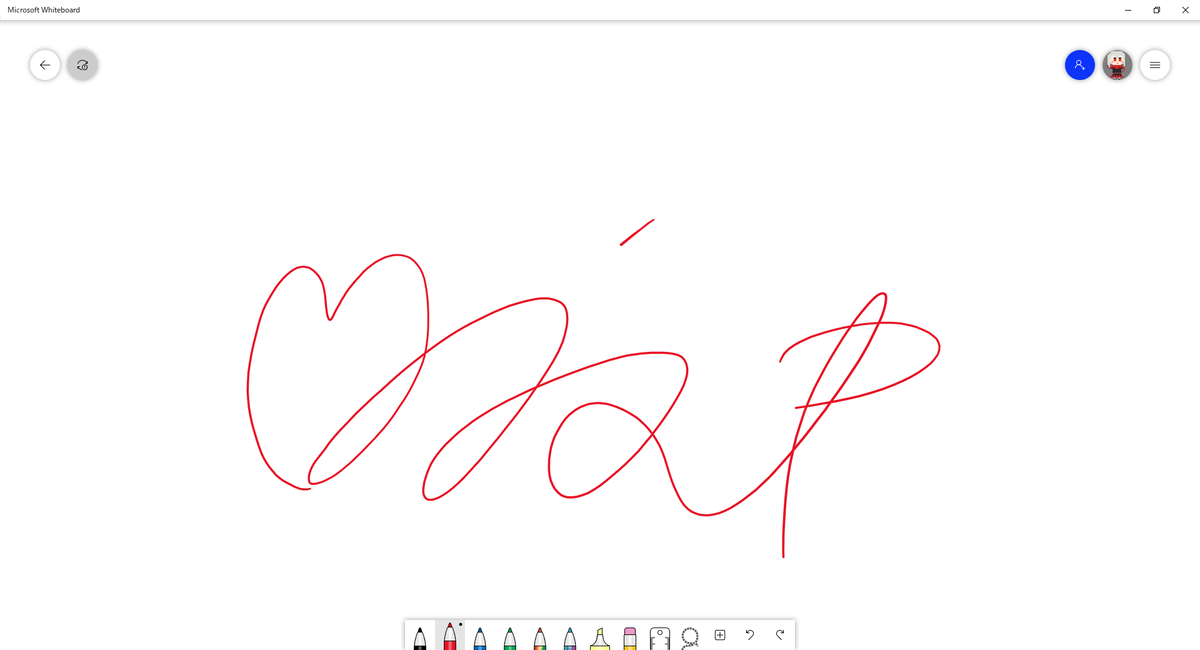
筆圧検知は1024段階で、書き味はとても滑らか。
遅延も特に感じず、メモやお絵かきに最適です。
液晶タブレットの代用としても非常に優秀ではないかと思います。
ただし、付属のペンは傾き検知には非対応です。
DELL PN579Xなどの他社ワコムAESペンであれば傾き検知も可能になります。
Lenovo Ideapad C340 14の外装をチェック

外装はアルミ製で、サラサラとしたサンドブラスト仕上げです。

シャーシの剛性は非常に高いです。
端を持ち上げたりひねったりしても変形などは全くありませんでした。
とても堅牢な設計になっています。

15.6インチのノートパソコンと比較すると、14インチのC340はかなり小さいです。

最厚部17.9mmの薄さも相まって、非常にスタイリッシュな印象です。

底面の吸気用スリットはかなり大きめ。
ゴム足は横一列と左右手前側に一つずつで、左右に見える点々の穴はDolbyのステレオスピーカーです。
バッテリーの着脱はできません。
バッテリーは45Wh、1時間で80%までの急速充電に対応しています。
裏面パネルを開けるにはトルクスドライバが必要で、メンテナンス性はかなり悪いです。

C340は2in1コンバーチブルノートのため、ヒンジの開口角度は360°です。

もちろんテントモードにして使うこともできます。
ヒンジはかなり固く、テントモードなどで自重で開いてきたりはしませんが、画面の回転には力が必要です。

後面は排熱用の穴が6つ開いており、黒色のヒートシンクが顔を覗かせています。
冷却用ファンは二つで、冷却性能には期待出来そうです。
端子類をチェック

左側面には
があります。

右側面には
があります。
全体的に端子数は少ないですが、基本的な端子は網羅されています。
一般的な使い方であれば不足しているということはありません。
液晶パネルをチェック

液晶パネルは発色の良いIPS方式で、視野角は非常に広いです。
上下左右のベゼルはかなり細く、画面占有率は高めです。
グレア(光沢)液晶で映り込みがかなり気になります。
キーボードをチェック

キーボードはテンキーレスの標準的な日本語配列です。
キートップ幅は16mm、キーピッチは19mmのアイソレーションキーボードで、タイプミスしにくくなるよう配慮されています。
ただし、GやHキー周辺のキーを強めに打鍵するとキーボードが少したわむところと、」(む)キーがEnterとくっついているところが気になりました。
慣れるまでは少しタイプミスの原因になるかもしれません。
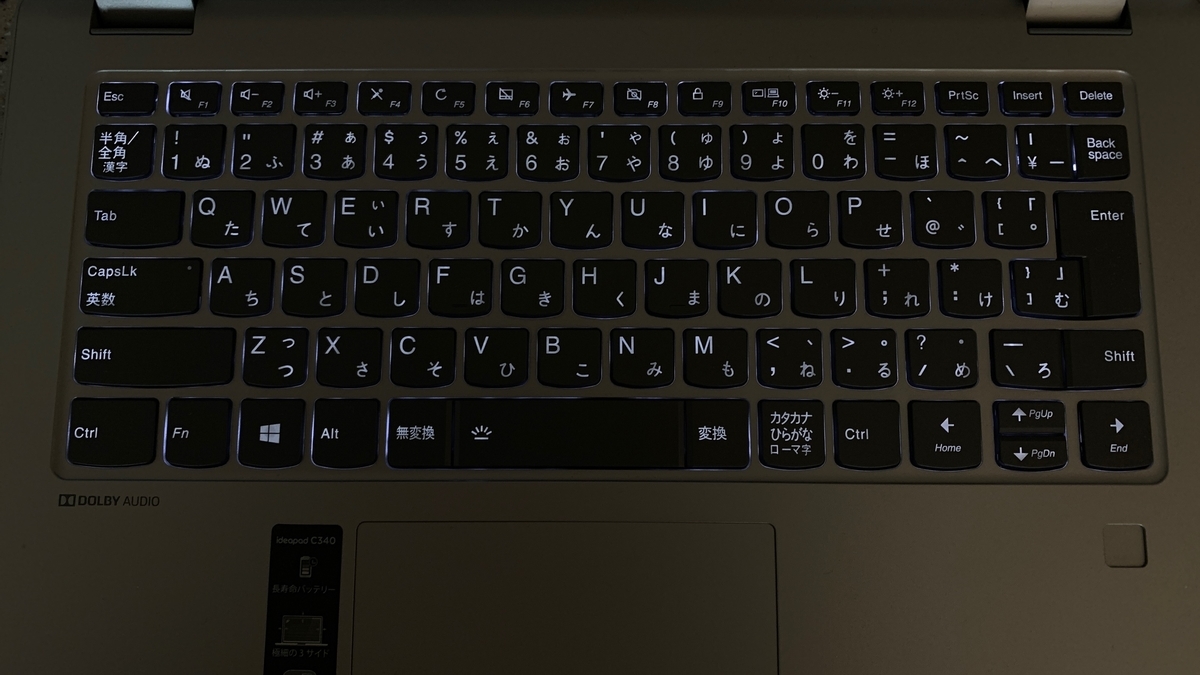
キーボードバックライトも搭載されています。
キートップの文字が少しだけ光を透過するので、暗いところでの視認性はかなり良いです。
Lenovo Ideapad C340 14の性能をチェック
定番ベンチマーク
| ベンチマーク | ベンチ結果 | 画像(クリックで画像拡大) |
|---|---|---|
|
Cinebench R15 シングルスレッド性能 |
131 cb やや遅い |
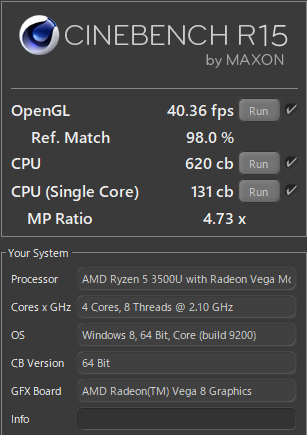 |
|
Cinebench R15 マルチスレッド性能 |
620 cb 普通 |
|
|
シングルスレッド性能 |
379.8 普通 |
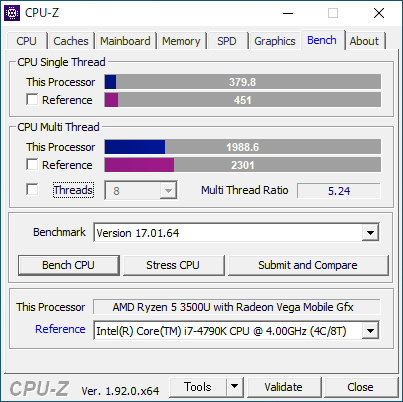 |
|
マルチスレッド性能 |
1988.6 普通 |
|
|
Geekbench 4 シングルスレッド性能 |
3951 普通 |
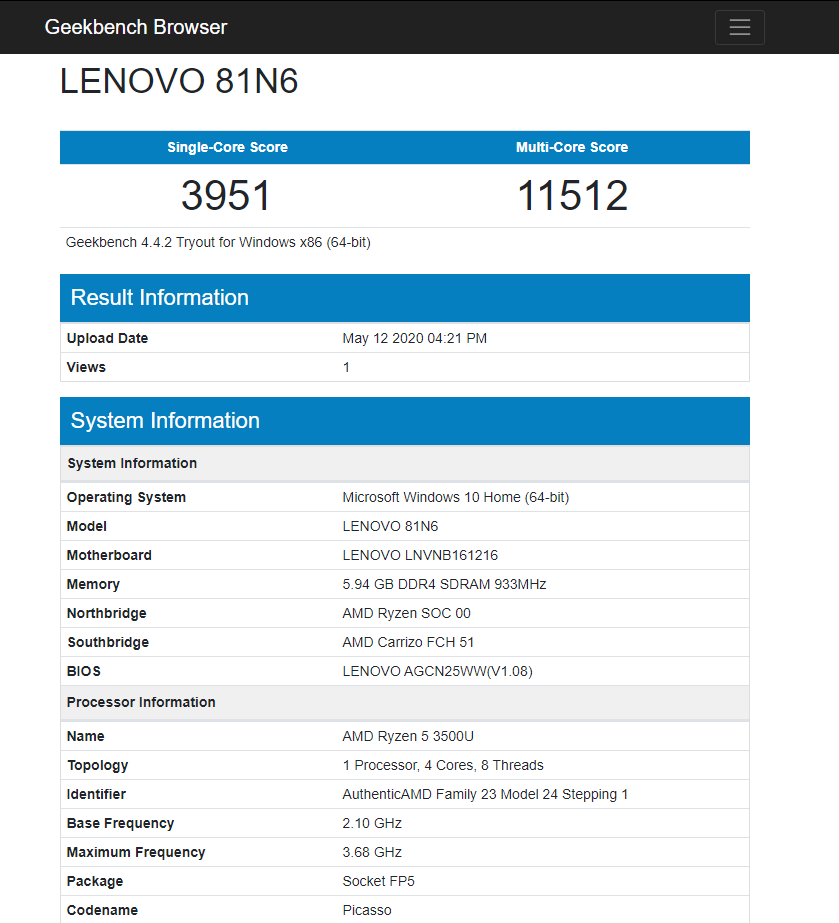 |
|
Geekbench 4 マルチスレッド性能 |
11512 普通 |
|
|
PCMark 8 Home 日常的なアプリ |
3656 上位41% |
|
|
PCMark 8 Creative 写真や動画編集 |
4630 上位45% |
|
|
PCMark 8 Work オフィスワーク |
4329 上位41% |
|
|
シーケンシャルリード |
3561.7MB/s 超高速 |
|
|
シーケンシャルライト |
2343MB/s 超高速 |
|
| CrystalDiskMark
4Kランダムリード(マルチ) |
1908.65MB/s 超高速 |
|
| CrystalDiskMark
4Kランダムライト(マルチ) |
2312.15MB/s 超高速 |
|
| CrystalDiskMark
4Kランダムライト(シングル) |
601.4MB/s 超高速 |
|
| CrystalDiskMark
4Kランダムライト(シングル) |
106.33MB/s 超高速 |
|
|
インターネット速度テスト ※100Mbps回線 ダウンロード |
85.3Mbps 高速 |
|
|
インターネット速度テスト ※100Mbps回線 アップロード |
80.9Mbps 高速 |
Ryzen5 3500UはZen+ベース、4コア8スレッドのCPUです。
1000円高価なCore i3 10110Uモデルには圧勝、1万円近く高価なCore i5 10210Uモデル相手にも大健闘しています。
ストレージはNANDメモリ世界シェアトップのSamsung製NVMe SSDで、読み込みが約3500MB/s、書き込みが約2300MB/s。
個人用途でストレスを感じることは全くありません。
起動時間は6.2秒、シャットダウン時間は5.7秒でした。
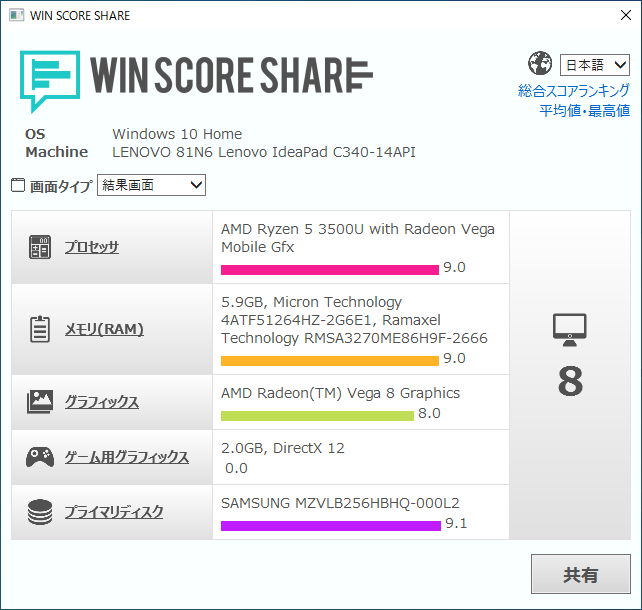
Windows Experience indexは総合8という結果。
オフィス用途なら余裕の性能ですね。
ゲームベンチマーク
| ベンチマーク | ベンチ結果 | 画像(クリックで画像拡大) |
|---|---|---|
|
紅蓮のリベレーター 標準品質 (ノートPC) |
3537 快適 |
|
|
1270x720 軽量品質 |
2223 重い |
|
FFXVは非常に厳しい結果になりましたが、FFXVは最新のゲーミングPCでも手を焼く超重量級ゲームですから当然といえば当然です。
快適判定の出たFFXIVはフルHD標準品質で平均フレームレート:23.739、ローディングタイムは約30秒でした。
快適というにはややフレームレートが低すぎるような気がしますが、HD画質やWXGA画質であればもっとフレームレートは上げられます。
外出先でちょっとアイテム整理など、軽くオンラインゲームを楽しむ程度なら全く問題なくプレイできますね。
東方シリーズやノベルゲーなどの2Dゲームはもちろん超余裕。
内蔵グラフィックス「AMD Radeon Vega 8 Graphics」は非常に優秀ですね。
ベンチマーク中の温度

アイドリング時の温度は53℃、ベンチマーク中の最大温度は88℃でした。
高負荷時はやや温度が高めですが、サーマルスロットリングが起きる温度には到達していません。
超高負荷を意図的にかけ続けない限りは問題ないでしょう。
まとめ:破格の安さを誇る高性能2in1ノート
「Lenovo Ideapad C340(14)」の良い点
◎Ryzen5モデルで55,660円という破格の安さ
◎シンプルで飽きの来ない外観
◎画面が一回転する2in1タイプ
◎ワコム製アクティブペン付属
◎1時間で80%の急速充電対応
◎画質次第で3Dゲームも楽しめる高性能
Lenovo Ideapad C340(14)は、ゲームも楽しめる高性能と自由に画面を回転させて作業できる2in1機能、さらにワコム製ペンまで付属とクリエイターの方にピッタリな機能を兼ね備えながら、55,660円で購入できるという高いコストパフォーマンスが特徴です。
出先やリビングで軽く作業をするような用途であれば、間違いなくこれに勝るノートPCはありません。
家中持ち運んで作業できる気軽さを存分に味わえます。
「Lenovo Ideapad C340(14)」の気になった点
×映り込みの激しい光沢液晶
×1.69kgとやや重めの重量
×メンテナンス性の悪さ
×ヒンジの硬さ
×高負荷時の温度
液晶は発色がいい代わりにギラギラ光る光沢液晶で、目の疲れと指紋が気になります。市販の保護フィルムなどでノングレア、もしくはハーフグレアにするのがおすすめです。
また、高い剛性と多機能の代償として重量がやや重めです。薄型筐体なので持ち運びはしやすいですが、長く抱えていると疲れてしまうかもしれません。
メンテナンス性の悪さと高負荷時の温度は薄型PCの宿命ですね。
おすすめしたい人
「低価格」「高性能」「汎用性」を求める人にぴったりです。
日常使いでストレスなく使える機能と性能を完璧に備えているので、非常に満足度の高いノートパソコンに仕上がっています。
安くても動作が重いパソコンは嫌だ!という人にはこれで決まり。
以上、『【ノートパソコン】コスパ最強のLenovo Ideapad C340(14)をレビュー:クリエイターの二台目におすすめな2in1ノート』でした。
良ければTwitterのフォロー、YouTubeのチャンネル登録もよろしくお願いします。
【キーボード】Filco かまぼこ型キーキャップをレビュー:クリエイターやゲーマーにおすすめな高背キーキャップ

今回は、FILCOキーボード【公式】 (@infoFILCO) | Twitter様より頂きました、 Majestouch用かまぼこ型キーキャップをレビューします。
Filcoキーボード様、ありがとうございます。
価格は税込500円(二個入り)で、サイズは1.25U(アルファベットキー1.25個分の幅)です。
Cherry互換メカニカルキーボードのコントロールキーやAltキー、Windowsキーに合致します。
販売ページ:DIATEC|ダイヤテック株式会社 オンラインショップ

カラーはアイス、カスタード、ショコラ、ミント、シュガーの5色がラインナップされています。
今回はカスタードを頂きました。
送料はオンライン会員が400円、非会員が800円です。
単品購入だと送料がやや割高に感じるので、キーボードや他のキーキャップセット、ウッドパームレストなどと一緒に購入するのがおすすめです。
かまぼこ型キーキャップとCherryキーキャップの比較

手前がメジャーな高さのCherryプロファイル、奥がかまぼこ型キーキャップです。
全高が通常のキーキャップよりもかなり高いのが分かるかと思います。
形と大きさはおそらくSAプロファイルのスペースバー準拠ではないかと思います。
実際に取り付けてみた

というわけで実際に取り付けた写真がこちら。

僕はFPSプレイヤーなので、歩きやしゃがみを割り当てている左Ctrlキーに置いてみました。
高さの違いを実際に比較


上がCherryプロファイル、下がかまぼこ型キーキャップです。
かまぼこ型キーキャップは小指の第二関節のカーブにちょうどフィットする高さと形状になっています。
小指をやや沈めるだけでCtrlを打鍵できるようになったことにより、ShiftからCtrlに切り替える際のタイムラグがなくなりました。
ストッピングが必須でしゃがみ動作が重要なValorantでもこの通り。
Ctrlキー押しやすくなったらValorant超強くなった
— VTuber ミラ&ミラP @FPS&PC (@Mira_and_MiraP) 2020年5月7日
しゃがみキーの押しやすさはマジで重要 pic.twitter.com/FoVTjG0KKW
まとめ

ダッシュ⇔歩き/しゃがみなどの動作の切り替えがいまいちうまくいかないと悩んでいるゲーマーの方や、毎日のようにショートカットキーを多用する映像・画像クリエイターの方にぜひおすすめしたいキーキャップです。
税込500円と安価なので、一度試してみてはいかかでしょうか。
販売ページ:DIATEC|ダイヤテック株式会社 オンラインショップ
以上、ミラPでした。
よろしければTwitterフォロー、YouTubeのチャンネル登録よろしくお願いします。
【キーボード】POK3R V2をレビュー:1.3万円で買える、コンパクト60%キーボードのダークホース

画像引用元:https://www.archisite.co.jp/products/vortex/pok3r-v2/
今回はVortexgear(台湾)のキーボード、POK3R V2をレビューします。
価格は約1.3万円で、Cherry純正の低背赤軸を搭載したメカニカルキーボードです。
Cherry製スイッチを採用したメカニカルキーボードとしては低価格でありながら、「全高23mm」「CherryMX低背赤軸採用」「60%サイズ」というコンパクトさが魅力です。
- Vortexgear POK3R V2の仕様
- Vortexgear POK3R V2の開封レビュー
- POK3R V2の機能をチェック
- まとめ:1.3万円で買える、コンパクト60%キーボードのダークホース
Vortexgear POK3R V2の仕様
| Vortexgear POK3R V2の仕様 | |
|---|---|
| キー配列/キー数 | 英語US配列/61キー |
| キーキャップ/キーキャップ印字 | PBT素材VSAプロファイル/二色成型 |
| キースイッチ | Mechanical Cherry MX LowPlofile Red switch |
| 接続方式/コネクタタイプ | USB2.0/USB-C to A |
| 筐体材質 | アルミニウム(CNC・アルマイト加工) |
| ポーリングレート | 125Hz(旧ファームウェア時)、1000Hz(最新ファームウェア適用時) |
| 外形寸法/重量 | 288×98×23mm(幅×奥行き×高さ)/436g(ケーブル含まず) |
| その他機能 |
RGB LEDバックライト、ハードウェアマクロ機能、レイヤー切り替え、QWERTY/Dovrak/Colemak配列切り替え OS最適化モード(最新ファームウェア適用時) |
| 付属品 |
本体、USB-C to Aケーブル、保証書兼マニュアル、キーボードカバー (プラスチック製) |
| 参考価格 | |
モバイルを意識したマルチユースのコンパクトキーボードながら、FPSなどの本格的なゲーム用途でも非常に優秀な性能です。
✅ 低背赤軸採用:銀軸と同じ反応点の浅さでストロークが短くゲーマーにも向く
✅ ポーリングレート1000Hz:高性能ゲーミングキーボードと同じ応答速度
✅ 二色成型キーキャップ:キートップが擦り減ってもキーの印字が消えない
✅ Nキーロールオーバー:全キー同時押しを認識可能
✅ RGB LEDバックライト:各キーの色や明るさを赤緑青各10段階(消灯含む)で調整可
✅ レイヤー切り替え:Fnキーとの同時押しでフルキーボードと同じキー入力が可能
✅ ハードウェアマクロ:キーボードの配列を自由に変更し、キーボード内に記憶
完成度は同じ台湾製60%キーボードであるDucky One 2 Mini以上でありながら価格は2000円以上安く、パフォーマンス面でもコスト面でも驚異的。
間違いなく60%コンパクトキーボードのダークホースです。
Vortexgear POK3R V2の開封レビュー
開封と付属品のチェック


パッケージは近未来を思わせる小洒落たデザインです。

中の梱包は非常にシンプルです。
紙製の梱包材の中心にキーボードが置かれていて、その上にプラスチック製のキーボードカバーが乗せられています。
付属品のチェックに入ります。

付属品は必要最低限といった感じ。
とはいえ特に不足しているものもなく、これで十分です。
| POK3R V2の付属品 | |
|---|---|
|
|
キーボード本体 |
|
|
キーボードカバー |
|
|
USB-C to Aケーブル |
|
|
保証書兼マニュアル |
インターフェイス類とキーボード本体
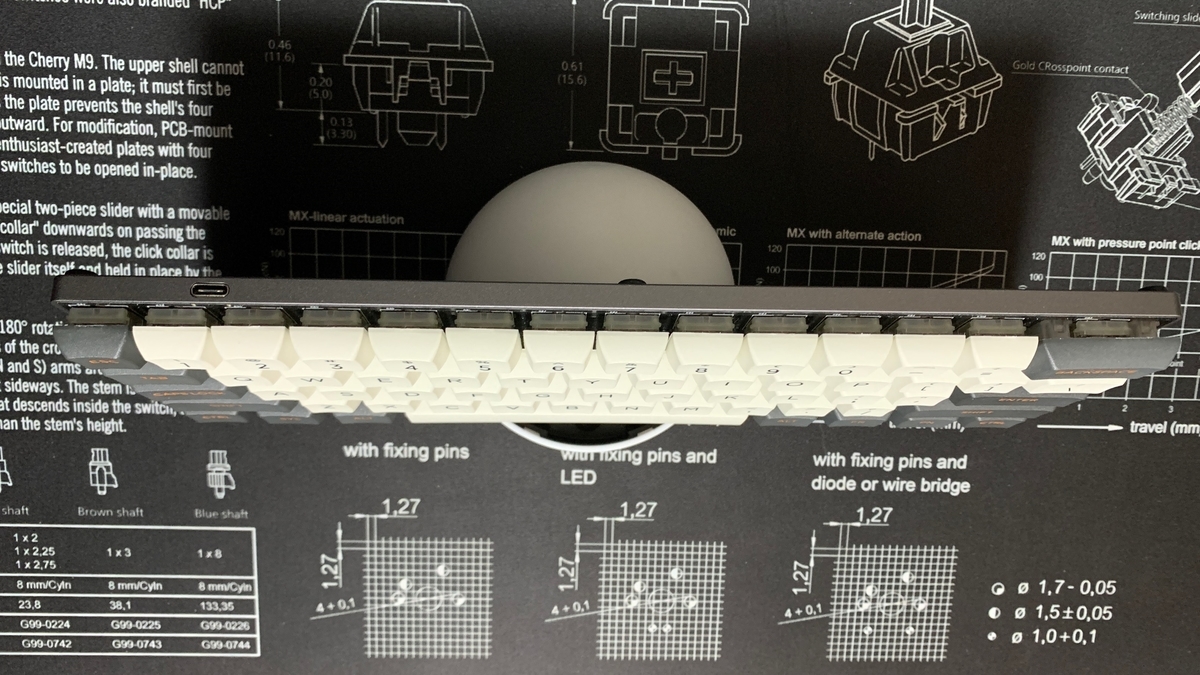
インターフェイスはUSB-Cが一つだけと非常にシンプルです。
全高23mmという超薄型モデルだけあって、全く無駄のない設計になっています。

キーキャップはVortexgearの独自規格であるVSAプロファイルで、すべてのキーキャップの高さが一様になっています。
VSAプロファイルはDSAプロファイルがベースになっていて、DSAプロファイルのキーキャップよりもトップ部分の面積が広くキーの視認性が高くなっているのが特徴です。

キーキャップの素材は摩擦/摩耗特性に優れたPBT(ポリブチレンテレフタラート)樹脂製で、さらに二色成型になっています。
これによりキーキャップのすり減りが非常に小さく、万が一キートップがすり減ったとしても文字が消えないように配慮されています。
また、PBT樹脂はABS樹脂などに比べて重いので、より適度な反発感を受けながらタイピングできます。
トップ部分の手触りはサラサラで、汗などでベタベタしにくい加工が施されているため長時間の作業も快適です。

このキーボードは薄さと軽さを追求するためPCB(基板)補強用の金属プレートがなく、キースイッチがPCB直付けのタイプになっています。
ただし、アルミ合金削り出しの筐体で剛性感は非常に高く、安定して打鍵可能です。
通常の底打ちではしなる、たわむということは全くありませんでした。

キースイッチはドイツ・Cherry社が製造するCherry MX Lowplofile Red Switch(低背赤軸)。
低背赤軸と通常の赤軸を比較するとこんな感じ。
| Cherry MX LowPlofile Red Switch | Cherry MX Red Switch | |
|---|---|---|
| クリック感 | なし | なし |
| 押下圧 | 45cN ±15cN | 45cN ±15cN |
| 接点 | 1.2mm ±0.3mm | 2.0mm ±0.6mm |
| ストローク | 3.2mm ±0.25mm | 4.0mm -0.4mm |
|
|
|
|
画像引用元:https://www.cherrymx.de/en/mx-original/mx-red.html
低背赤軸は赤軸と比べて接点が浅く、キーストロークも短いという特徴があります。
接点はCherry MX Spped Silver Switch(銀軸)と同じ浅さで、ストロークは銀軸よりさらに0.2mm浅くなっています。
一番の競合製品であるDucky One 2 Miniには低背赤軸のモデルがないので、採用スイッチに関してはPOK3R V2の方がゲーマーに向いているでしょう。
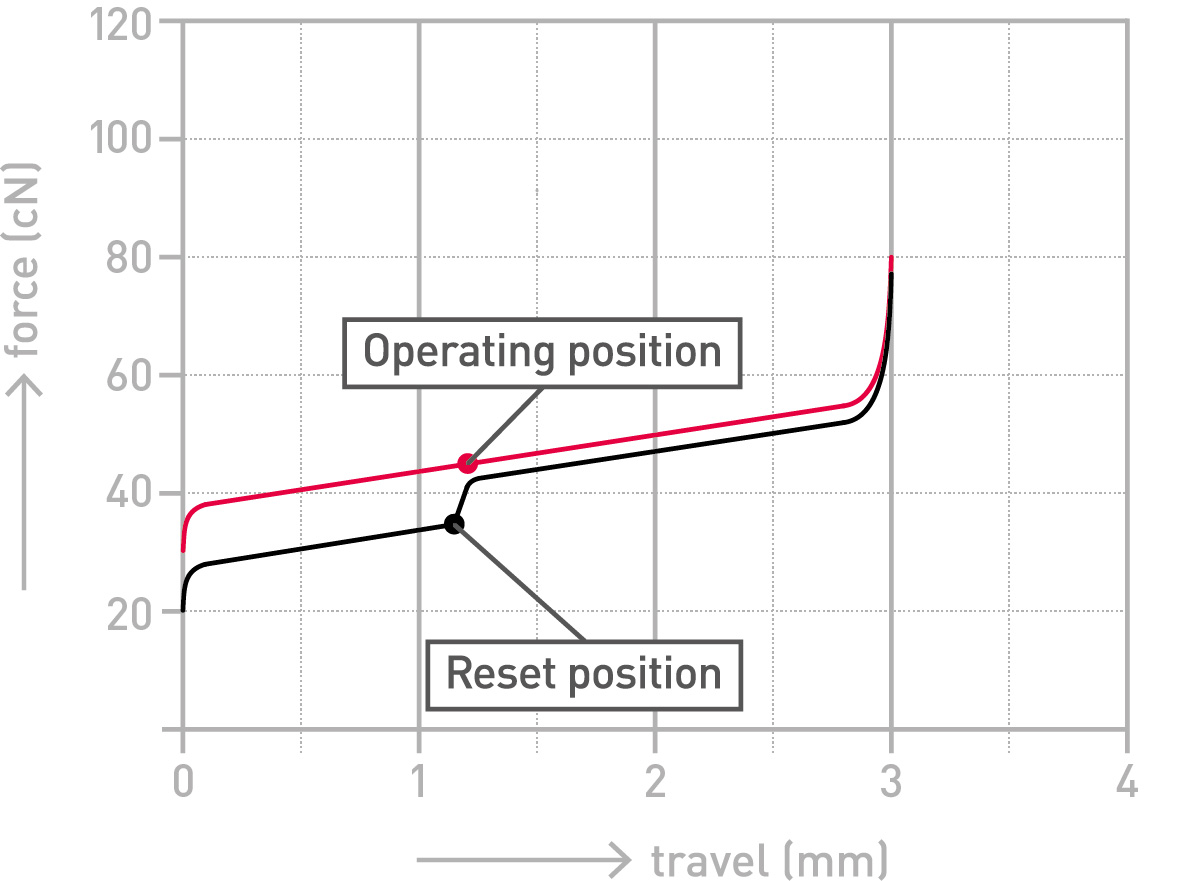
画像引用元:https://www.cherrymx.de/en/mx-original/mx-red.html
クリック感やタクタイル感がなく、キーを押し下げるほどスイッチが重くなるリニアな打鍵感です。

上下左右の枠は約1mmで、本体は非常にコンパクト。
キー間隔は1Uサイズのキーの中央から隣のキーの中央までで19mmと標準的ながら、平面部分の面積が大きく視認性は良好です。
キーキャップの配色もシックな雰囲気で、カフェなどで使っていても違和感はありませんね。
ただ、気になったのは側面印字がないこと。
Fnキーとの同時押しのキー(PrtScやScrLk、Deleteなど)が分からないため、組み合わせ入力の暗記は必須です。
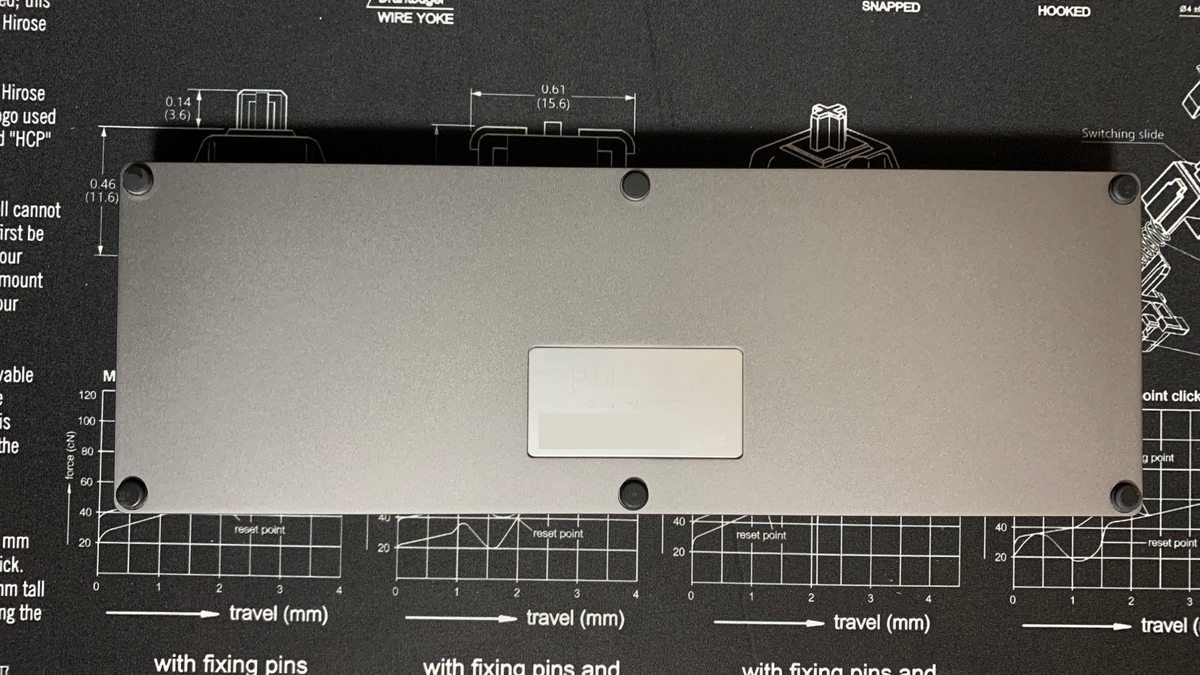
筐体はアルマイト(陽極酸化処理)加工が施されたアルミニウム合金(アルミ切削)製で、高耐食、高耐摩耗、高硬度を実現しており、モバイル用途にも安心です。
ゴム足は6つで傾きを変えるチルト機能は搭載していません。
フラットなキーキャップと低背のおかげで打ちにくいということはありませんでしたが、もしかすると人によっては気になるかも。

裏面はシリアルナンバーがついた金属製のプレートが装着されており、非常に高級感があります。
POK3R V2の機能をチェック
配列をチェック

POK3R V2のキー配列はUS ANSI配列をベースとした61キーのPOKER配列になっています。
右下のFnキーとPnキーが特徴で、この二つのどちらかのキーと同時押しすることでフルサイズキーボードと同等の入力を確保しています。

画像引用元:https://www.archisite.co.jp/wp-content/uploads/2020/02/Por3er-V2-Manual-v2.pdf
ハードウェアマクロをチェック
POK3R V2にはマクロプログラミング機能が搭載されており、設定したキー配列をキーボード内のオンボードメモリに記憶させておくことが出来ます。
マクロプログラミングの設定方法
マクロプログラミングは、下記の手順で設定します。
ステップ 1:マクロプログラミングレイヤー を選択します。
・デフォルトレイヤー・・・Pn + N を押して、FN を先に離す → LED1 は消灯状態
※デフォルトレイヤーにはマクロプログランミングはできません。
・レイヤー 1 ・・・ Pn + M を押して、Pn を先に離す → LED1 が赤色で点灯します
・レイヤー 2 ・・・ Pn + , < を押して、Pn を先に離す → LED1 が緑色で点灯します
・レイヤー 3 ・・・ Pn + . > を押して、Pn を先に離す → LED1 が青色で点灯します
ステップ 2:Pn + 左 Ctrl を押してプログラミングモードに進みます。→ LED2が緑色で点灯します。
ステップ 3:マクロをプログラムしたいキーを押します。→ LED2が緑色で点滅します。
ステップ 4:プログラムしたい内容をタイプし、最後に Pn を一度押します。 Pn を押すことで、プログラム設定が保存されます。→ LED2の点滅が止まり、再び緑色に点灯します。
ステップ 5:ステップ 3 と 4 を繰り返し、その他のキーにもプログラムします。
ステップ 6:Pn + 左 Ctrl を押し、プログラミングモードから退出します。→ LED2が消灯します。
■すでにプログラムされているキーに別のプログラムを設定しなおす方法
ステップ 3 ~ 4 で、マクロをプログラムしたキーを 2 度押します。
その後 LED2は緑色で点滅しますので、ステップ 4 に進んでください。
■すでにプログラムされているキーに元に戻す方法
ステップ 3 ~ 4 で、マクロをプログラムしたキーを 2 度押します。 その後 LED2は緑色で点滅しますので、Pn を一度押してください。
Pn + 左 Ctrl を押し、プログラミングモードから退出します。→ LED2 が消灯します。
■マクロ設定が出来ないキー
マクロ設定時に必要なPnキーおよび Pnキーと同時押しするキー操作のキーへのマクロ設定は行うことが出来ません。
引用元:https://www.archisite.co.jp/wp-content/uploads/2020/02/Por3er-V2-Manual-v2.pdf
RGB LEDバックライトをチェック

バックライトは光がふわりと広がる上品な雰囲気です。
ただしLED直付けのPCB(基板)が露出しているため側面から見るとかなり眩しく感じる反面、光がキーキャップを透過しないため、暗いところでの視認性は透過タイプのものに劣ります。

POK3R V2はPnキーとの同時押しでLED制御が可能になっています。
61個すべてのキーで色を個別で設定でき、LEDの明るさは赤、緑、青の三種類を各10段階(消灯含む)で調整出来ます。
まとめ:1.3万円で買える、コンパクト60%キーボードのダークホース

「POK3R V2」の良い点
◎全高23mmの極薄筐体
◎シンプルで上品な外観
◎Ducky One 2 Mini以上の完成度
◎銀軸を超えるゲーム性能
◎高級ゲーミングキーボード並の反応速度
◎自由自在なマクロ機能
◎1.3万円は驚異的な安さ
高額で入手困難なDucky One 2 Miniより高性能でコンパクトながら、1.3万円に抑えたコンパクトキーボードの決定版です。
コストカットは本当に不要なものだけを削り、性能に関しては一切妥協していません。
One 2 Miniより更にシンプルなデザインでやや玄人向け感はありますが、薄型軽量なモバイルキーボードでも打鍵感にこだわりたいという方には唯一無二の選択肢でしょう。
「POK3R V2」の気になった点
×チルト機能がない
×側面印字がない
×バックライトの光がキーキャップを透過しない
キーボードが傾けられない平面タイプなので、勾配のきついキーボードを使い慣れている方はかなりの違和感を覚えると思います。
側面印字と光の透過のないキーキャップなので、キー配列および組み合わせの暗記は必須です。
コンパクトキーボードを初めて使う方はメインキーボードにするには厳しい印象を受けました。
以上、『【キーボード】POK3R V2をレビュー:1.3万円で買える、コンパクト60%キーボードのダークホース』でした。
良ければTwitterのフォロー、YouTubeのチャンネル登録もよろしくお願いします。
【在宅ワーク、オンライン授業におすすめ】テレワークに役立つガジェット、デバイス4種類をレビュー!

みなさんこんにちは。自作PC経験台数20台、ガジェット大好きミラPでございます。
昨今の新型肺炎ウイルス感染拡大に伴って、リモートワークを導入する会社が増えてますよね。
せっかく自宅で仕事をするわけですから、オフィスよりも快適な環境で作業したいと考えるのは当然のこと。
そこで、一日の大半を自宅のパソコンデスクで過ごすミラPが、リモートワークに役立つ便利デバイスを徹底レビューしちゃいます!
目次
1:作業効率が大幅に上がるサブモニター
おそらく皆さんは会社で支給された、もしくは私物のノートパソコンを使われていることがほとんどだと思います。
画面が一つしかないと、新しいタスクを始めるたびに資料の比較などのためアプリの切り替えが発生してとても面倒くさいですよね。
でも大きなディスプレイを買っても片づける場所がないし邪魔になりそう…という方におすすめなのがこのモバイルモニター(画像左)です。
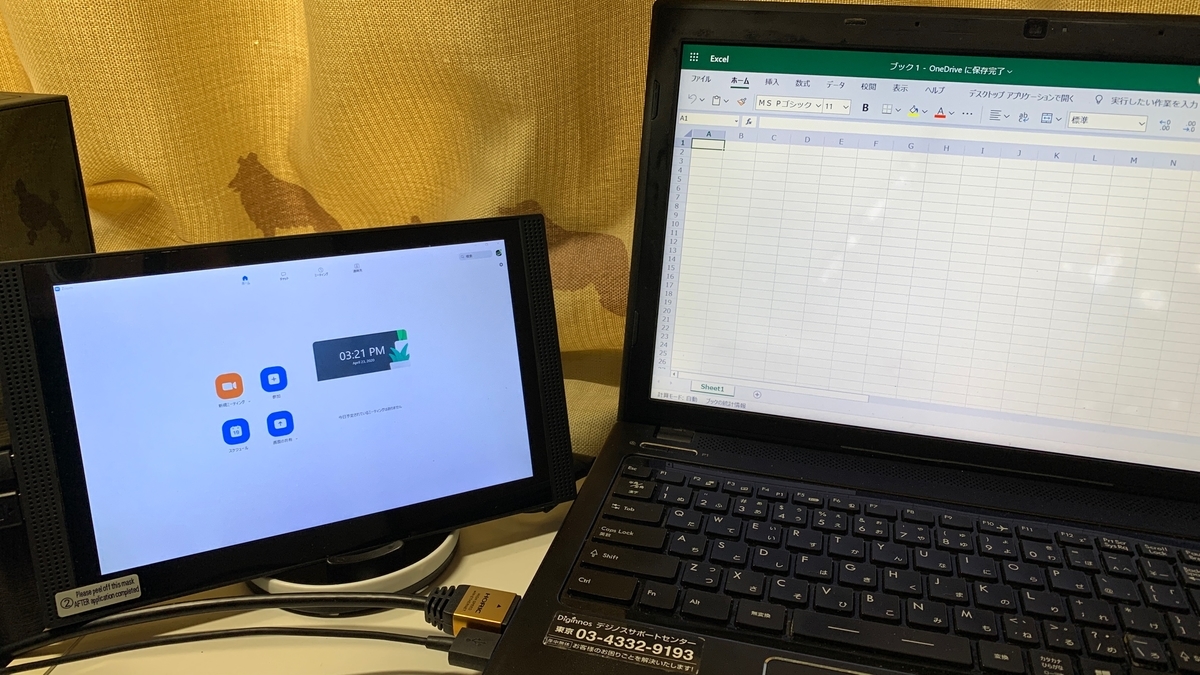
これは自作PCパーツ販売でお馴染み、老舗ドスパラオリジナル製品の『Diginnos DG-NP09D』というモニターです。
| DG-NP09Dの仕様 | |
|---|---|
| 画面サイズ | 8.9インチ |
| 解像度 | 1,920×1,200 |
| インターフェイス | Mini HDMI入力、Micro USB(電源供給用)、USB-A(ファームウェア更新用)、3.5mmステレオミニジャック、ステレオスピーカー |
| 付属品 | USB-ACアダプタ(5V/2.5A)、充電用Micro USB-USB変換ケーブル、Mini HDMIオス-HDMIメス変換ケーブル、マニュアル |
| バッテリ駆動時間 | 約4.5時間/リチウムイオンバッテリ(8,000mAh) |
| 外形寸法 | 234×156×9.4mm(幅×奥行き×高さ) |
| 重量 | 490g |
| 価格 | 14,850円(税込) |
| 販売ページ | |
画面サイズは8.9インチで、1920x1200ドットの高解像度光沢液晶を搭載しています。
iPad miniよりほんの少し大きいサイズで、15.6インチのノートパソコンと比較するとこんな感じ。

背面はラバーコーティングされており、引っ掻き傷こそ目立ちやすいものの手触りはよく、悪くない質感です。
8000mAhのバッテリーを内蔵していて、充電なしで4.5時間駆動することができます。
490gとかなり軽量なので、持ち運びもとてもラクチン。
HDMI端子さえあればどんな機器にもつながるので、テレワークが終わった後も出張などで大活躍間違いなしです。
ただし、タッチパネル非対応なことと、タブレットを自立させるためのスタンドが付属しないことに気を付けてください。
他社製モバイルモニターで同じようなスペックとなると3万円を超えるような高級品になってしまいますが、このモニターはなんと税込14,850円と非常にお買い得になっています。
私は外で作業する際のお供として1年以上使っていますが、一度の故障もなく使えています。
筐体の剛性も非常に高く、耐久性に関してはかなりタフな印象を受けました。
画面輝度が高いため、カフェの窓際など明るいところでも全く不自由なく使えています。
使っていると筐体左上が少し熱を持つのが気になりますが、長時間つけっぱなしでも熱による表示乱れなどはありませんでした。
micro USBのコネクタ接続部分がグラグラするので、充電中は取り扱いに注意した方がいいかもしれません。
2・3:長時間打っていても疲れないキーボード&リストレスト
テレワークといえば切っても切れないのが資料作成や打ち込みなどの事務作業。
一日中キーボードを叩いていたら腱鞘炎に…なんて経験がある方も多いのではないでしょうか。
キーボードといえばパソコンで最も触っている時間の長い部分です。
ここの良し悪しがタスクへのモチベーションの維持、ひいては作業効率を最も左右するといっても過言ではありません。
毎日触る物だからこそ、指に負担がなく快適に打てるキーボードが欲しいというのは自然なことだと思います。
そこでおすすめなのが、メカニカルキーボードです。
メカニカルキーボードは一般的なキーボードと異なり、底までキーを押し込まなくても反応するため、指への負担が非常に小さくなります。
また、キーのどこを押しても垂直にキーが下がる構造のため、ミスタッチも大幅に軽減でき、長時間の入力作業による疲労感やストレスを大幅に軽減してくれます。
さて、今回おすすめするキーボードは、Logicoolのゲーマー向け高級キーボードである『Logicool G512』です。
ゲーマー向け製品は一般向け製品よりも信頼性が高く多機能で、長時間触っていても疲れない傾向にあるため、今回は敢えてゲーマー向け製品を紹介します。
| Logicool G512の仕様 | |
|---|---|
| キースイッチ | GX Blue、GX Red、GX Brown メカニカルキースイッチ |
| 接続用ケーブル | USB-A x2 1.8m |
| インターフェイス | USB-A x1(USBパススルーポート) |
| 配列 | 日本語配列 |
| 付属品 | 交換用キーキャップ、キープラー、マニュアル、保証書 |
| 外形寸法/重量 | 445×132×36mm(幅×奥行き×高さ)/1,130g(ケーブル込) |
| その他機能 | 26キー同時押し対応、アンチゴースト、マクロ機能、RGB LEDバックライト |
| 価格 | 11,800円(税込) |
| 販売ページ |

Logicool G ゲーミングキーボード G512-LN ブラック メカニカルキーボード リニア 日本語配列 LIGHTSYNC RGB G512 Carbon 国内正規品 2年間メーカー保証
|
このG512の特徴といえば、まず精悍で高級感のあるボディです。

筐体トップはヘアライン加工を施されたアルミニウム合金製で、柔らかく光るLEDバックライトを搭載しています。
LEDバックライトは安価なメカニカルキーボードにありがちなギラギラとしたLEDではなく、光がふわりと広がるような光り方で非常に上品です。

バックライトの色は1677万色の中から自由に選択でき、各キーごとに別の色を設定可能になっています。
明るさ調整は消灯+1から4の5段階で、周囲の明るさに合わせてキーの見易さを調節できます。

キースイッチはLogicoolオリジナルのメカニカルスイッチである「GXシリーズ」を搭載しており、打鍵感の違う三種類がラインナップされています。
ちなみに上の画像では英語配列ですが、日本で手に入るモデルは日本語配列のみです。
GX Brownはカチャカチャ、GX Redはカタカタ、GX Blueはカチカチという打鍵感で、静かな順にGX Red→GX Brown→GX Blueとなっています。
GX Blueはキーを押すたびカチカチというクリック音が鳴り、爽快な打鍵感が楽しめる反面非常にうるさいです。オフィスやリビングなどで使うには向きません。
GX BrownとGX Redの違いはキーの反応位置に抵抗があるかどうかです。
GX Brownはキーが押し込まれたと判断される位置(1.9mm)で一瞬抵抗感があり、そこからさらに押し込むとカクンと沈み込むため、キーの反応を触覚的に感知できます。
一方GX Redでは特に抵抗感はなく、キーを押し込む深さに比例して滑らかにキーが重くなります。
個人的には上質なシルクタッチを堪能できるGX Redがおすすめですが、キーを打った感覚が欲しいという方はGX Brownの方が向いていると思います。
この記事もこのキーボードで書いていますが、ここまでの約3000字打っても手首や指先は全く疲れていません。
さらにリストレスト(パームレスト)と一緒に使うともっと快適になります。
リストレストを使うと、手首がキートップと同じ高さになるため手首が自然な角度のままタイピングでき、長時間の疲労軽減に効果があります。
今回おすすめするリストレストは、Kingston製HyperX Wrist Restという製品です。

| Kingston HyperX Wrist Rest(HX-WR)の仕様 | |
|---|---|
| 外形寸法 | 457×88×22mm(幅×奥行き×高さ) |
| 付属品 | 本体のみ |
| その他機能 |
クールジェル封入、低反発、裏面滑り止め加工 |
| 価格 | 2,464円(税込) |
| 販売ページ |
|
この製品の特長は、他社製品と比較して非常に手触りがいいことです。
表面はきめ細やかな生地でサラサラした肌触りなうえ、内部に低反発のクールジェルが封入されており、ひんやりぷにぷにという感触が楽しめます。
長時間使ってもムレないため、いつまでも触っていたくなります。
底面には滑り止めのラバーとロゴがあります。

滑り止めはかなり強力で、作業中に位置がずれることは全くありませんでした。
4:ケーブルに縛られず自由に動かせるワイヤレスマウス
パソコンを操作するうえでキーボードに並んで重要なのがマウスです。
一昔前までは有線タイプが主流でしたが、最近は自由度の高さが魅力のワイヤレスマウスが主流になってきました。
ワイヤレスである最大の利点は、ケーブルがなくなることによりマウス移動が自由になり、有線による不自由さのストレスから解放されることです。
さらにケーブルレスで机回りがスッキリするうえ省スペースで持ち運びも楽になるため、外出先での作業も格段にしやすくなります。
そんな魅力たっぷりなワイヤレスマウスですが、今回おすすめするのはLogicool G304というマウスです。

G304はワイヤレスながらマウスカーソルを思った通りの場所に動かせる正確性を実現するLogicool HEROセンサーや有線マウスと同等以上の低遅延を実現するLIGHTSPEED ワイヤレステクノロジー、任意の入力を自動化して登録できるマクロ機能を搭載しています。
マクロ機能はメインボタンを除く6ヶ所に自由に設定できますし、もちろんCtrl+Cなどのショートカットキーも登録可能です。
| Logicool G302の仕様 | |
|---|---|
| センサ/dpi | Logicool HEROセンサ/200~12,000dpi |
| 遅延/レポートレート | 1ms/1000Hz |
| 接続/電池 | LIGHTSPPED USBレシーバー/単三乾電池 |
| 付属品 | テスト用単三乾電池、マニュアル、保証書 |
| 外形寸法/重量 | 62.15×116.6×38.2mm(幅×奥行き×高さ)/99g(単三乾電池込) |
| その他機能 |
最大9ヶ月駆動、マクロ機能、オンボードメモリプロファイル、メインボタン耐久性1000万回クリック |
| 価格 | 4,091円(税込) |
| 販売ページ |

Logicool G ゲーミングマウス ワイヤレス G304rWH ホワイト LIGHTSPEED 無線 99g 軽量 ゲームマウス HEROセンサー G304 国内正規品 2年間メーカー保証
|
このマウスはUSBレシーバー接続で、Bluetoothは非搭載です。
Bluetooth接続のマウスはかなり不安定なので、Bluetooth非搭載ということから信頼性に重きを置いていることがうかがえます。
遅延は1ms(1/1000秒)で、有線と同等以上です。

形は小さめのたまご型で、手の形によくフィットします。
さらさらとした化粧板のような質感で、安っぽくはありません。
99gと適度な重さで、動かす際非常に安定感を感じられます。

サイドボタンはアクセスしやすい位置で、サイドボタンをクリックするために握りなおしたりする必要はありません。
背部の蓋をスライドして開けると単三乾電池の交換口とUSBレシーバーの収納口にアクセスできます。

電池持ちはLowモード(事務モード)設定時最大9ヶ月で、煩わしい電池交換も最小限で済みます。
最後に:
今回はテレワークに役立つガジェット、デバイスの紹介をさせていただきました。
今回紹介したデバイスはテレワークだけでなく、出張やオフィスでの作業効率も大幅にアップできる、新型肺炎終息後も十分に役立つものを重点的にピックアップしています。
読みにくい点や不明点なども多々あると思いますので、質問はTwitterのリプライ、DM等で受け付けております。
よろしければTwitterフォロー、YouTubeのチャンネル登録よろしくお願いします。
最後までご覧いただきありがとうございました。
ミラPでした。